Да би ваш Коница Минолта штампач радио у савршеном стању све време, неопходно је да његов управљачки програм буде ажуриран.
Ако нисте сигурни како да преузмете и инсталирате драјвер, пратите овај водич и научићете 2 начина да лако и брзо добијете најновије управљачке програме за Коница Минолта штампач.
Опција 1 – Преузмите и инсталирајте управљачки програм ручно
Коница Минолта стално ажурира управљачке програме за своју серију штампача. Можете отићи на његову веб локацију, пронаћи најновији управљачки програм који одговара вашем оперативном систему, а затим га преузети. Овај процес је мало дуготрајан и подложан је грешкама, али ми ћемо вам показати како да то урадите корак по корак.
1) Иди на Центар за преузимање Коница Минолте .
2) Изаберите свој модел производа.

3) Кликните Возачи .

4) Изаберите свој оперативни систем са листе.
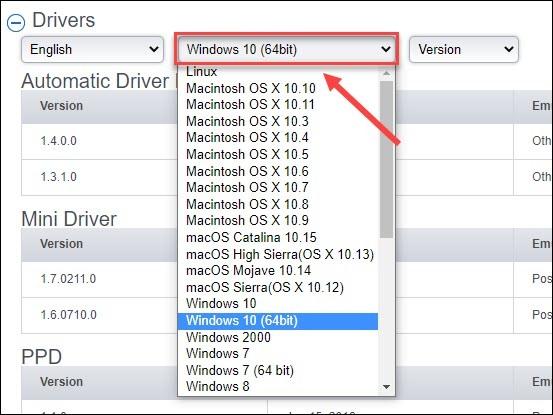
5) Изаберите управљачки програм који желите и кликните на икона за преузимање поред тога.
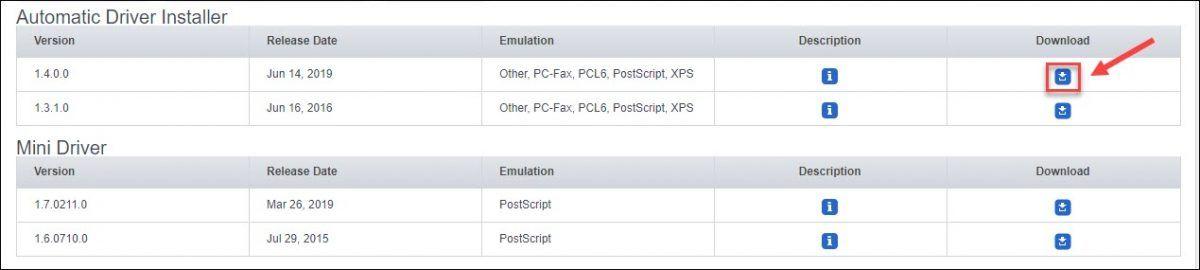
Када завршите са преузимањем правог драјвера, двапут кликните на преузету датотеку. Затим покрените датотеку за подешавање и пратите упутства на екрану да бисте је инсталирали.
Ако вам није пријатно да се играте са рачунарима, можете аутоматски да инсталирате управљачки програм штампача. А ово је много брже и лакше.
Опција 2 – Аутоматски инсталирајте управљачке програме за штампач Коница Минолта (препоручено)
Ако немате времена, стрпљења или компјутерских вештина да ручно ажурирате управљачке програме за Коница Минолта штампач, то можете да урадите аутоматски са Дривер Еаси .
Дривер Еаси ће аутоматски препознати ваш систем и пронаћи исправне драјвере за њега. Не морате тачно да знате који систем ради на вашем рачунару, не морате да ризикујете да преузмете и инсталирате погрешан драјвер и не морате да бринете да ли ћете погрешити приликом инсталирања.
Сви драјвери на Дривер Еаси долазе директно од произвођача, сертификовани су истинити и безбедни.Можете аутоматски ажурирати своје драјвере са БЕСПЛАТНОм или Про верзијом Дривер Еаси-а. Али са Про верзија потребно је само 2 клика:
1) Преузимање и инсталирајте Дривер Еаси.
2) Покрените Дривер Еаси и кликните на Скенирај одмах дугме. Дривер Еаси ће затим скенирати ваш рачунар и открити све проблематичне драјвере.
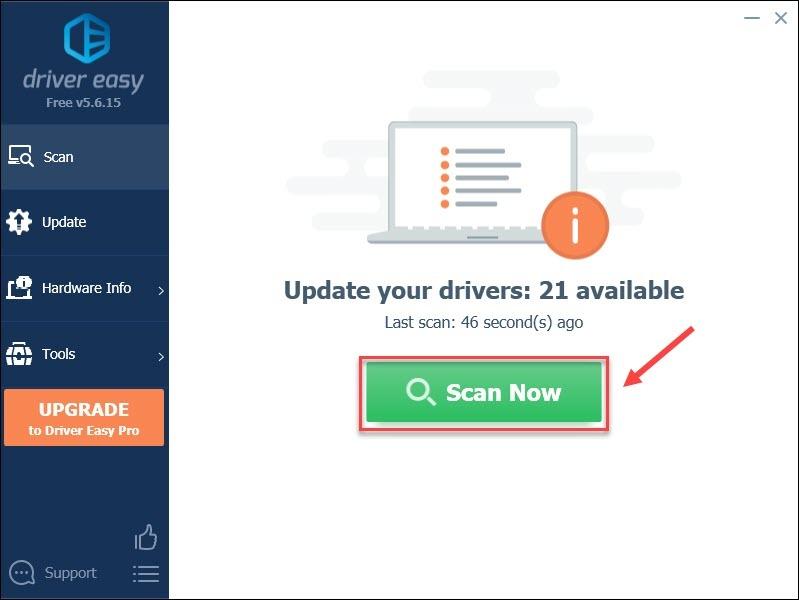
3) Кликните ажурирање дугме поред означеног драјвера штампача да бисте аутоматски преузели исправну верзију тог драјвера, а затим можете ручно да га инсталирате (то можете да урадите помоћу БЕСПЛАТНО верзија).
Или кликните Ажурирај све да аутоматски преузмете и инсталирате исправну верзију свих управљачких програма који недостају или су застарели на вашем систему. (Ово захтева Про верзија који долази са пуном подршком и 30-дневном гаранцијом поврата новца. Од вас ће бити затражено да извршите надоградњу када кликнете Ажурирај све .)
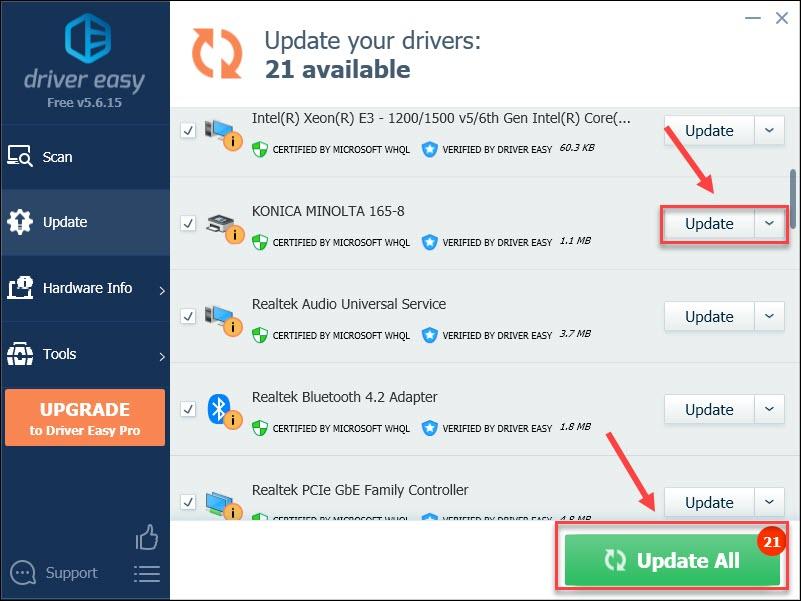
Можете то учинити бесплатно ако желите, али делимично је ручно.
Про верзија Дривер Еаси-а долази са пуном техничком подршком.Ако вам је потребна помоћ, контактирајте Дривер Еаси тим за подршку ат суппорт@летмекнов.цх .
Надамо се да ће вам овај пост бити од користи када желите да инсталирате управљачке програме за штампач Коница Минолта. Ако имате било каквих питања или сугестија, слободно оставите коментар испод.

![[РЕШЕНО] Аге оф Емпирес 4 Грешка искључене везе/ Проблеми са везом са сервером](https://letmeknow.ch/img/knowledge/12/age-empires-4-disconnected-error-server-connection-issues.png)
![[ИСПРАВЉЕНО] Рушење Марвеловог Спидер-Ман Ремастеред | 6 доказаних поправки](https://letmeknow.ch/img/knowledge-base/92/fixed-marvel-s-spider-man-remastered-crashing-6-proven-fixes-1.jpg)
![[Исправљено] Гласовни разговор Сеа оф Тхиевес не ради на рачунару](https://letmeknow.ch/img/sound-issues/64/sea-thieves-voice-chat-not-working-pc.jpg)


